評測 iShowU 音訊捕捉:教學、功能與限制
在很多情況下,我們都希望錄製電腦播放的音訊。例如,參加線上會議時,我們可以錄製與會者的聲音,方便之後做會議記錄。當我們在電影中聽到一段精彩的音樂卻找不到來源時,也可以錄製下來反覆聆聽。對於 Windows 和 Mac 用戶,我們推薦不同的軟體。如果您是 Mac 用戶,並且想在電腦上錄製音頻,我們推薦 iShowU Audio Capture。您可以在此處找到所有相關資訊。 iShowU音訊捕捉評測,包括功能、使用方法、限制和替代方案。除了這些要點之外,下載和安裝 iShowU Audio Capture 的過程也相當特別。我們還將向您展示具體的操作方法。
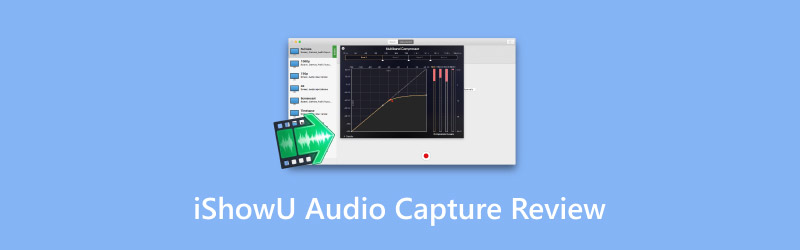
頁面內容
第 1 部分。什麼是 iShowU 音訊捕獲
介紹
首先,我們必須了解 iShowU Audio Capture 並非一款獨立的工具。它是 iShowU Instant 和 iShowU Studio 的擴展,這兩個工具通常用於在電腦上錄製音訊。它仍在不斷改進,功能也更加簡潔穩定。在下一節中,我們將解釋它能為您做些什麼。
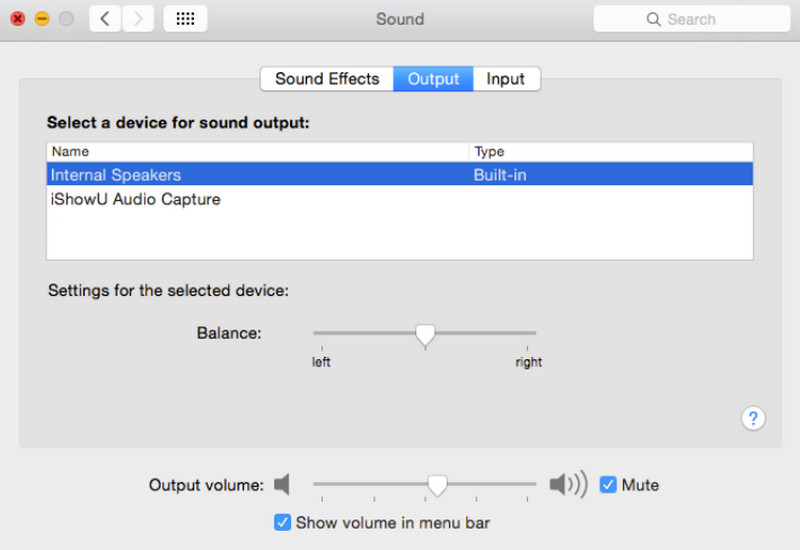
主要特徵
由於iShowU Audio Capture只是一個擴展程序而不是一個獨立的應用程序,因此其功能相對基礎和簡單,包括以下內容。
穩定的錄音
使用 iShowU Audio Capture 錄製音訊時,即使應用程式或系統崩潰,音訊也會被儲存。這樣,您無需從頭開始錄製,也不必擔心丟失已錄製的音訊。
切換裝置
當您將應用程式切換到另一個工作區或登入另一個帳戶時,iShowU Audio Capture 會自動切換音訊輸入裝置和設定。您可以直接開始新的錄製,無需進行任何調整。
智慧音量控制
iShowU Audio Capture 內建音量預設功能,可幫助您順利找到最合適的電腦播放音量。
提供錄音計時器
無需一直盯著電腦螢幕直到錄製結束,我們可以設定錄製計時器,讓它在錄製完成後自動停止。在此期間,用戶可以做任何事情。
第 2 部分:如何下載和安裝 iShowU Audio Capture
在開始之前,我們需要了解 iShowU Audio Capture 只能安裝在 Mac 電腦上,您的裝置必須執行 macOS 10.13 或更早版本。如果您的系統已更新,則可能無法使用此工具。
下載 iShowU 音訊捕獲
如果您想在電腦上安裝 iShowU Audio Capture for Mac,請依照下列步驟操作。
步驟1。 前往官方網站。也就是說, shinewhitebox.com.
第2步。 在您的電腦上下載 ShowU Audio Capture 安裝程式。
第三步 下載過程結束後,安裝程式將出現在您的電腦中 資料下載 夾。
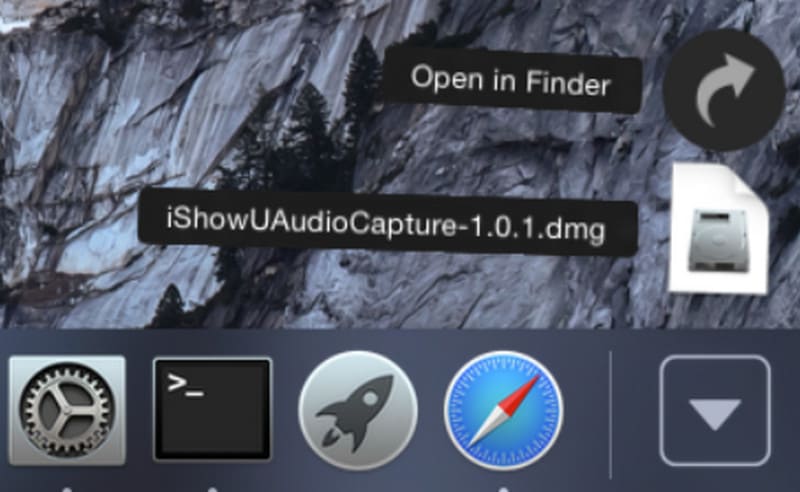
安裝 iShowU 音訊捕獲
當您找到安裝程式時,我們可以在您的裝置上啟動它。
步驟1。 打開安裝程式並雙擊它以開始安裝。
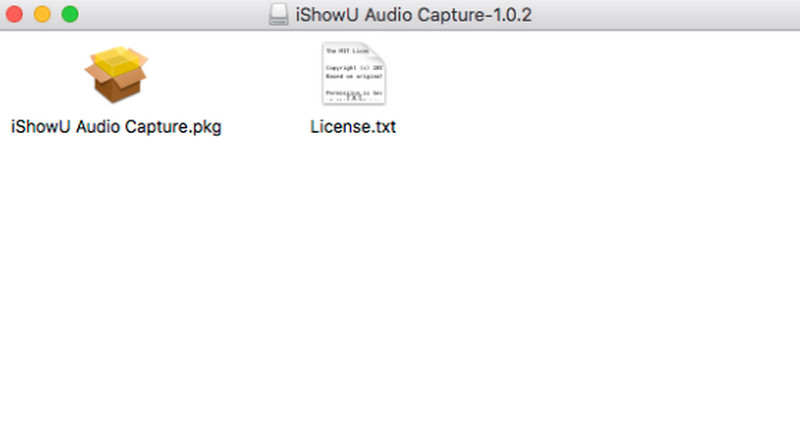
第2步。 按照提示運行,您可能需要輸入密碼才能允許安裝。
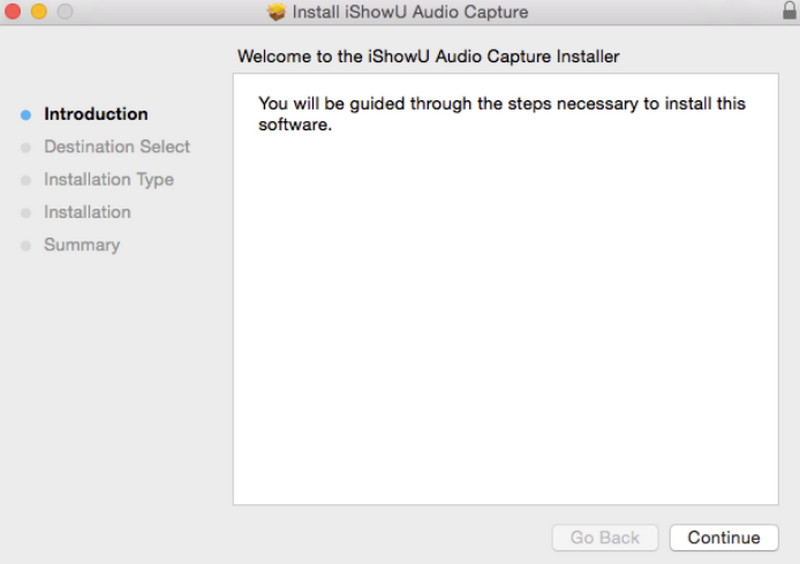
第三步 當 系統擴充被阻止 出現窗口,點擊 好。安裝過程即完成。
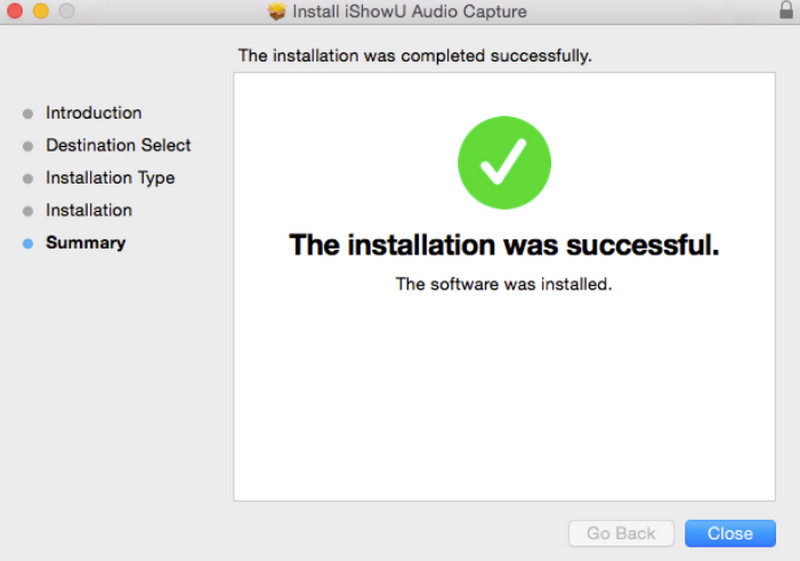
第四步。 在開始錄製之前,我們需要設定係統。前往 系統偏好設定 然後選擇 聲音 > 輸出量。 在下面 選擇聲音輸出設備,你會看到一個名為 iShowU音訊捕捉. 選擇它作為預設選項。
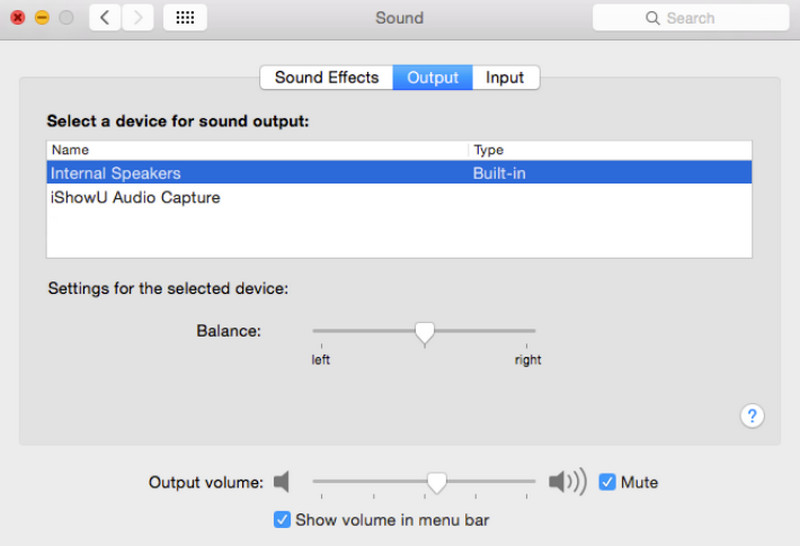
第 3 部分:如何使用 iShowU 音訊捕獲
按照上述步驟完成安裝後,我們就可以正式使用了。以下是 iShowU Audio Capture 的簡單使用指南。
步驟1。 在 Mac 電腦上開啟音訊 MIDI 設定。
第2步。 在介面左下角,你會看到一個 + 按鈕。點擊它並選擇 創建多輸出設備.
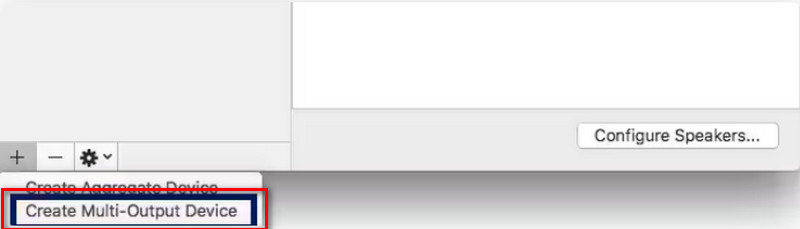
第三步 啟用 內建輸出 和 iShowU音訊捕捉 選項。記住勾選 漂移校正 旁邊的框 內建輸出.
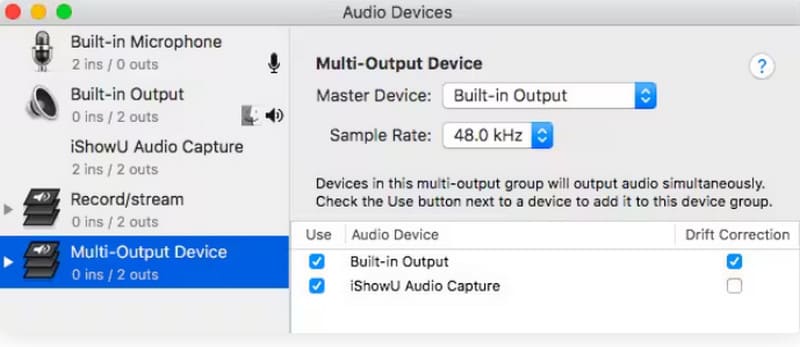
第四步。 打開 系統偏好設定, 並選擇 聲音 > 輸出量 > 多重輸出設備.
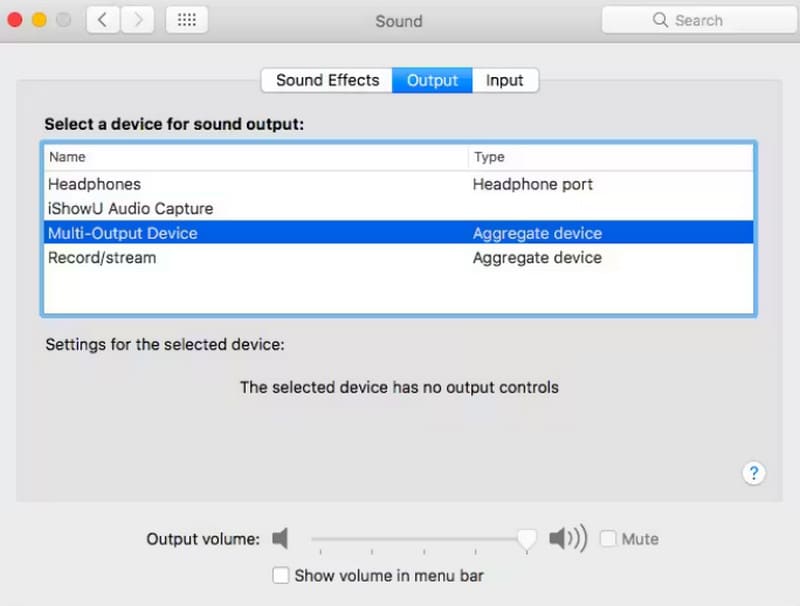
第五步 最後,打開 OBS工作室 然後選擇 設定值 > 音訊。接下來,選擇 iShowU音訊捕捉 根據其中之一 麥克風/輔助音訊設備.
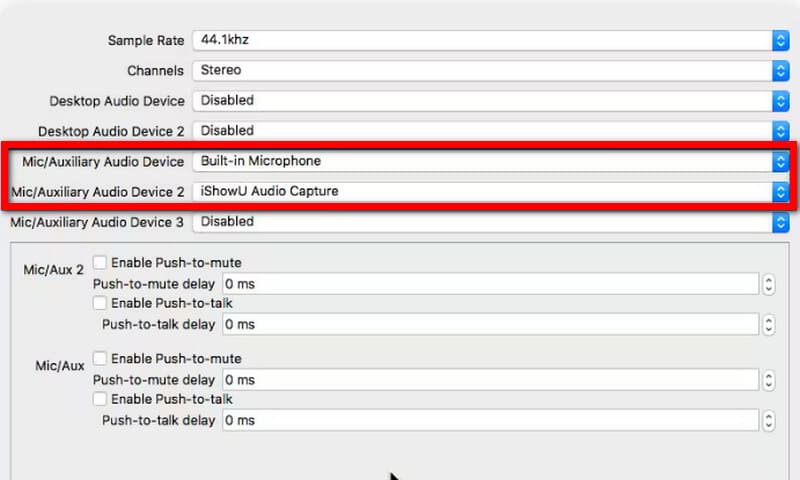
完成所有設定後,您就可以開始在桌面上錄製音樂了。
第 4 部分. 限制
與最新系統不相容
iShowU Audio Capture 不適用於 Windows、iOS 或 Android 用戶。 Mac 使用者必須確保系統版本為 10.12 或更早版本才能開始錄製。
介面不友善
iShowU Audio Capture 沒有像常規 視訊和音訊錄製軟體,且設定比較複雜,對於新手使用者來說不太友善。
如果您的裝置不符合您的要求或使用 iShowU Audio Capture 的步驟太麻煩,我們建議您嘗試更傳統的視訊和音訊錄製軟體作為 iShowU Audio Capture 的替代品。
第五部分:iShowU 音訊擷取替代方案
在眾多優秀的螢幕錄影機中,我們推薦 Vidmore屏幕錄像 給你。你可以把它想像成適用於 Windows 的 iShowU 音訊捕捉軟體。當然,Mac 用戶也能找到與其係統相容的版本。它可以幫助你毫不拖延地捕捉頁面上所有精彩時刻和音效。錄製音訊時,你可以在使用者介面上選擇使用系統或麥克風作為聲音來源。它擁有醒目的設定和錄製按鈕,即使是沒有經驗的新手也可以一鍵開始錄製。 Vidmore 螢幕錄影機可以捕捉視訊和音頻,並且在後製方面也表現出色。你可以在匯出檔案之前,讓它幫助你編輯並提升剪輯的品質。

第六部分。 iShowU 音訊擷取評論常見問題解答
iShowU 音訊擷取與 OBS 有何不同?
比較這兩款工具,我們發現 OBS 功能更全面。它支援錄音和視訊採集。而 iShowU Audio Capture 使用起來更簡潔。
iShowU Audio Capture 安全嗎?
這個 免費的屏幕錄像機 專為 macOS 設計,安全性高,無任何安全隱患,可安心安裝。
iShowU Audio Capture 是免費的嗎?
是的,該服務目前完全免費。您無需購買任何套餐即可開始錄製。
結論
本文 評論 iShowU 音訊捕捉 並向您介紹它的功能。我們也提供了詳細的下載、安裝和設定步驟說明。不過,它目前僅適用於部分類型的設備,並且有系統版本要求。如果您的電腦不符合這些限制,請嘗試我們推薦的 Vidmore 螢幕錄影機。



